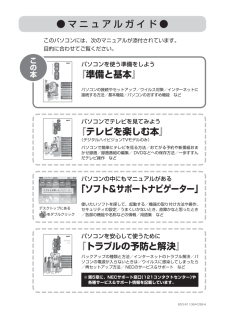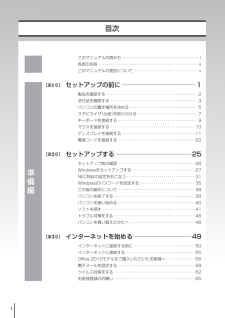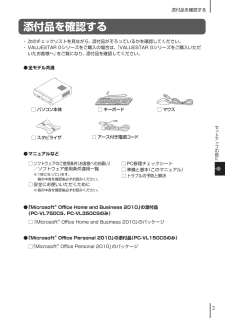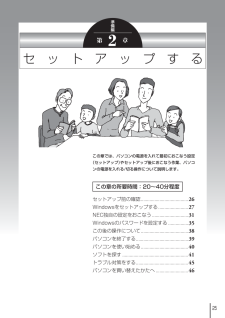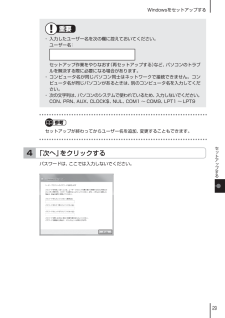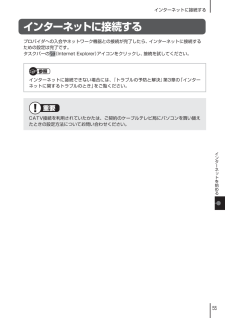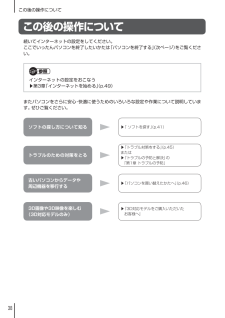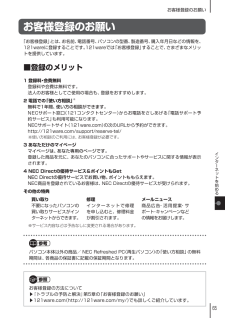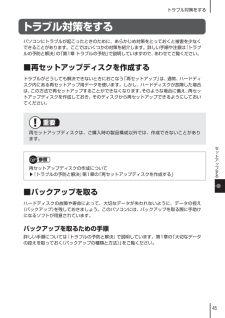Q&A
取扱説明書・マニュアル (文書検索対応分のみ)
"トラブル"1 件の検索結果
"トラブル"16 件の検索結果
全般
質問者が納得NVIDIA Graphics Driverでインターネット画像を表示するときにトラブルが派生したものです。最新の状態にアップロードしていれば大丈夫だと思われます。それでもなるようでしたら、サイトの場所を確認しトラブルが発生したことをNECに伝えてください。初期不良の可能性もありますので。
5082日前view127
BLACK● マ ニ ュ ア ル ガ イ ド ●このパソコンには、次のマニュアルが添付されています。目的に合わせてご覧ください。パソコンを安心して使うために『トラブルの予防と解決』バックアップの種類と方法/インターネットのトラブル解決/パソコンの電源が入らないときは/ウイルスに感染してしまったら/再セットアップ方法/ NECのサービス&サポート などパソコンの中にもマニュアルがある「ソフト&サポートナビゲーター」使いたいソフトを探して、起動する/機器の取り付け方法や操作、セキュリティの設定/うまくいかないとき、故障かなと思ったとき/各部の機能や名称などの情報/用語集 などデスクトップにあるをダブルクリックパソコンを使う準備をしよう『準備と基本』パソコンの接続やセットアップ/ウイルス対策/インターネットに 接続する方法/基本機能/パソコンのおすすめ機能 などこの本パソコンでテレビを見てみよう『テレビを楽しむ本』(デジタルハイビジョンTVモデルのみ)パソコンで簡単にテレビを見る方法/おてがる予約や新番組おまかせ録画/録画番組の編集/ DVDなどへの保存方法/一歩すすんだテレビ操作 など853-811064-038...
x x準備編【第1章】【第2章】【第3章】目次このマニュアルの読み方 ・・・・・・・・・・・・・・・・・・・・・・・・・・・・・・・・・・・・・・・ i各部の名称 ・・・・・・・・・・・・・・・・・・・・・・・・・・・・・・・・・・・・・・・・・・・・・・・・・・・ iiこのマニュアルの表記について ・・・・・・・・・・・・・・・・・・・・・・・・・・・・・・・・・ vセットアップの前 に ーーーーーーーーーーーーーーーーーーーーーーー1製品を確認する ・・・・・・・・・・・・・・・・・・・・・・・・・・・・・・・・・・・・・・・・・・・・・・ 2添付品を確認する ・・・・・・・・・・・・・・・・・・・・・・・・・・・・・・・・・・・・・・・・・・・・ 3パソコンの置き場所を決める ・・・・・・・・・・・・・・・・・・・・・・・・・・・・・・・・・・ 5スタビライザ(台座)を取り付ける ・・・・・・・・・・・・・・・・・・・・・・・・・・・・・・7キーボードを接続する ・・・・・・・・・・・・・・・・・・・・・・・・・・・・・・・・・・・・・・・・ 9マウスを接続する ・・・・・・・・・・・・・・・・・・・・...
3添付品を確認するセ トア プの前に添付品を確認する・ 次のチェックリストを見ながら、添付品がそろっているかを確認してください。・ VALUESTAR Gシリーズをご購入の場合は、『VALUESTAR Gシリーズをご購入いただいたお客様へ』をご覧になり、添付品を確認してください。● 全モデル共通□ パソコン本体□ スタビライザ□ キーボード□ マウス□ アース付き電源コード● マニュアルなど□ ソフトウェアのご使用条件(お客様へのお願い) /ソフトウェア使用条件適用一覧 ※ 1枚になっています。 箱の中身を確認後必ずお読みください。□ 安全にお使いいただくために ※ 箱の中身を確認後必ずお読みください。□ PC修理チェックシート□ トラブルの予防と解決● 「Microsoft® Office Home and Business 2010」の添付品 (PC-VL750CS、PC-VL350CSのみ)□ 「Microsoft® Office Home and Business 2010」のパッケージ● 「Microsoft® Office Personal 2010」の添付品(PC-VL150CSのみ)□...
25セ ッ ト ア ッ プ す る第 2 章準備編この章では、パソコンの電源を入れて最初におこなう設定(セットアップ)やセットアップ後におこなう作業、パソコンの電源を入れる/切る操作について説明します。この章の所要時間:20~40分程度セットアップ前の確認 ......................................2 6Windowsをセットアップする ........................2 7NEC独自の設定をおこなう .............................3 1Windowsの パスワードを設定する ................3 5この後の操作について ......................................3 8パソコンを終了する ..........................................3 9パソコンを使い始める ......................................4 0ソフトを探す ..........................................
29Windowsをセットアップするセ トア プする重要・ 入力したユーザー名を次の欄に控えておいてください。 ユーザー名: セットアップ作業をやりなおす(再セットアップする)など、パソコンのトラブルを解決する際に必要になる場合があります。・ コンピュータ名が同じパソコン同士はネットワークで接続できません。コンピュータ名が同じパソコンがあるときは、別のコンピュータ名を入力してください。・ 次の文字列は、パソコンのシステムで使われているため、入力しないでください。 CON、PRN、AUX、CLOCK$、NUL、COM1 ~ COM9、LPT1 ~ LPT9参考セットアップが終わってからユーザー名を追加、変更することもできます。「次へ」をクリックする4パスワードは、ここでは入力しないでください。
4添付品を確認する● PC-VL750CSのみ□3D対応モデルをご購入いただいたお客様へ□3Dメガネ(アクティブシャッター方式)※□赤外線(IR)エミッタ□保管用ポーチ□クリーニング布□USBケーブル(1.8mと3mの2本)□調整可能なノーズピース(2種類)※ 添付されている3Dメガネは、NECパーソナルプロダクツ(株)が指定するパソコンとの組み合わせで使用する3D専用メガネです。● PC-VL750CS、PC-VL350CSのみ□デジタル放送録画番組配信機能をお使いのお客様へ■ 添付品が足りないときは万一、足りないものがあったり、添付品の一部が破損していたときは、すぐに下記までお問い合わせください。● NECサポート窓口(121(ワントゥワン)コンタクトセンター) 0120-977-121※電話番号をよくお確かめになり、おかけください。※携帯電話やPHS、もしくはIP電話など、上記電話番号をご利用いただけないお客様は次の電話番号へおかけください。 03-6670-6000(通話料お客様負担)NECサポート窓口(121コンタクトセンター)の詳しい情報は、『トラブルの予防と解決』第5章の「NECのサポート窓口...
55インターネットに接続するインタ ネ トを始めるインターネットに接続するプロバイダへの入会やネットワーク機器との接続が完了したら、インターネットに接続するための設定は完了です。タスクバーの(Internet Explorer)アイコンをクリックし、接続を試してください。参照インターネットに接続できない場合には、『トラブルの予防と解決』第3章の「インターネットに関するトラブルのとき」をご覧ください。重要CATV接続を利用されていたかたは、ご契約のケーブルテレビ局にパソコンを買い替えたときの設定方法についてお問い合わせください。
38この後の操作についてこの後の操作について続いてインターネットの設定をしてください。ここでいったんパソコンを終了したいかたは「パソコンを終了する」(次ページ)をご覧ください。参照インターネットの設定をおこなう▶第3章「インターネットを始める」(p.49)またパソコンをさらに安心・快適に使うためのいろいろな設定や作業について説明しています。ぜひご覧ください。古いパソコンからデータや周辺機器を移行する▶「パソコンを買い替えたかたへ」(p.46)トラブルのための対策をとる▶「トラブル対策をする」(p.45)または▶『トラブルの予防と解決』の 「第1章 トラブルの予防」3D画像や3D映像を楽しむ(3D対応モデルのみ)▶『3D対応モデルをご購入いただいた お客様へ』ソフトの探し方について知る▶「 ソフトを探す」(p.41)
65お客様登録のお願いインタ ネ トを始めるお客様登録のお願い「お客様登録」とは、お名前、電話番号、パソコンの型番、製造番号、購入年月日などの情報を、121wareに登録することです。121wareでは「お客様登録」することで、さまざまなメリットを提供しています。■登録のメリット1 登録料・会費無料 登録料や会費は無料です。 法人のお客様としてご使用の場合も、登録をおすすめします。2 電話での「使い方相談」※ 無料で1年間、使い方の相談ができます。 NECサポート窓口(121コンタクトセンター)からお電話をさしあげる「電話サポート予約サービス」も利用可能になります。 NECサポートサイト(121ware.com)の次のURLから予約ができます。 http://121ware.com/support/reserve-tel/ ※使い方相談のご利用には、お客様登録が必要です。3 あなただけのマイページ マイページは、あなた専用のページです。 登録した商品を元に、あなたのパソコンに合ったサポートやサービスに関する情報が表示されます。4 NEC Directの優待サービス&ポイントもGet NEC...
45トラブル対策をするセ トア プするトラブル対策をするパソコンにトラブルが起こったときのために、あらかじめ対策をとっておくと被害を少なくできることがあります。ここではいくつかの対策を紹介します。詳しい手順や注意は『トラブルの予防と解決』の「第1章 トラブルの予防」で説明していますので、あわせてご覧ください。■ 再セットアップディスクを作成するトラブルがどうしても解決できないときにおこなう「再セットアップ」は、通常、ハードディスク内にある再セットアップ用データを使います。しかし、ハードディスクが故障した場合は、この方法で再セットアップすることができなくなります。そのような場合に備え、再セットアップディスクを作成しておき、そのディスクから再セットアップできるようにしておいてください。重要再セットアップディスクは、ご購入時の製品構成以外では、作成できないことがあり ます。参照再セットアップディスクの作成について ▶『トラブルの予防と解決』第1章の「再セットアップディスクを作成する」■ バックアップを取るハードディスクの故障や寿命によって、大切なデータが失われないように、データの控え(バックアップ)を残しておきま...
- 1
- 1
- 2